Comment supprimer StilachiRAT du système d'exploitation
![]() Écrit par Tomas Meskauskas le
Écrit par Tomas Meskauskas le
Quel type de logiciel malveillant est StilachiRAT ?
StilachiRAT est un cheval de Troie d'accès à distance (RAT) qui utilise des techniques avancées pour échapper à la détection, maintenir la persistance dans le système infecté et voler un large éventail de données sensibles. Ce logiciel malveillant représente une menace importante pour les individus et les organisations. Il convient donc de l'éliminer immédiatement des appareils compromis.
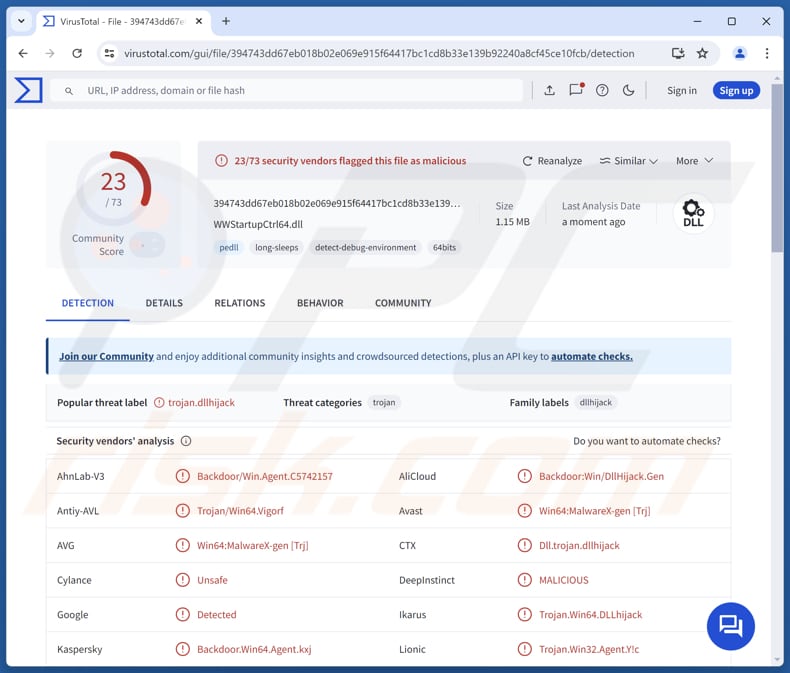
En savoir plus sur StilachiRAT
Une fois infiltré, StilachiRAT collecte des informations sur le système infecté, telles que le système d'exploitation, les identifiants de périphériques, le BIOS et la présence éventuelle d'une caméra. Le logiciel malveillant crée également un identifiant unique basé sur le numéro de série du système et la clé RSA publique de l'attaquant.
StilachiRAT cible également certaines extensions de portefeuilles de crypto-monnaies pour le navigateur Google Chrome et vérifie si elles sont installées sur le système. Il s'agit notamment de : BNB Chain Wallet, Bitget Wallet (BitKeep), Braavos - Starknet Wallet, Coinbase Wallet, Compass Wallet for Sei, ConfluxPortal, Fractal Wallet, Keplr, Leap Cosmos Wallet, Manta Wallet, MetaMask (Ethereum), OKX Wallet, Phantom, Plug, Sui Wallet, Station Wallet, TokenPocket, Trust Wallet et TronLink.
StilachiRAT vole également les informations de connexion enregistrées dans Google Chrome et surveille les sessions RDP en suivant les fenêtres ouvertes et en copiant les informations de sécurité pour usurper l'identité des utilisateurs. Il surveille les sessions actives, ouvre de nouvelles fenêtres et copie les privilèges de sécurité pour exécuter des programmes avec ces autorisations.
En outre, le RAT recueille des informations sur les logiciels installés et les applications en cours d'exécution. Cela permet aux cybercriminels d'analyser l'activité de l'utilisateur. Une autre capacité de StilachiRAT est de surveiller le presse-papiers. Il recherche des informations sensibles telles que des mots de passe, des clés de crypto-monnaie et des détails personnels.
En outre, StilachiRAT peut exécuter un large éventail de commandes envoyées par le serveur C2, telles que le redémarrage du système, l'effacement des journaux, le vol d'informations d'identification, l'exécution d'applications et la manipulation des fenêtres du système. Il peut également suspendre le système, modifier les valeurs du registre et dresser la liste des fenêtres ouvertes.
En outre, StilachiRAT dispose d'un mécanisme qui lui permet de rester actif sur le système infecté. Il vérifie constamment ses fichiers (le programme et ses fichiers de support). Si l'un de ces fichiers est supprimé, il peut le restaurer à partir d'une sauvegarde. En outre, s'il fonctionne en tant que service Windows, il peut modifier les paramètres du système pour se redémarrer et continuer à fonctionner.
Enfin, StilachiRAT dissimule ses actions pour éviter d'être détecté en supprimant les journaux et en recherchant les outils d'analyse. Il utilise également des méthodes de chiffrement pour masquer son code, ce qui le rend plus difficile à analyser pour les experts en sécurité. Ces techniques lui permettent de rester indétectable plus longtemps.
| Nom | StilachiRAT trojan d'accès à distance |
| Type de menace | Trojan d'administration à distance |
| Noms de détection | Avast (Win64:MalwareX-gen [Trj]), CTX (Dll.trojan.dllhijack), Ikarus (Trojan.Win64.DLLhijack), Kaspersky (Backdoor.Win64.Agent.kxj), Microsoft (TrojanSpy:Win64/Stilachi.A), Liste complète (VirusTotal) |
| Symptômes | Les chevaux de Troie sont conçus pour s'infiltrer furtivement dans l'ordinateur de la victime et rester silencieux. Aucun symptôme particulier n'est donc clairement visible sur une machine infectée. |
| Méthodes de distribution | Pièces jointes de courriers électroniques infectés, publicités en ligne malveillantes, ingénierie sociale, "cracks" de logiciels. |
| Dommages | Vol de mots de passe et d'informations bancaires, usurpation d'identité, pertes financières |
| Suppression des maliciels (Windows) |
Pour éliminer d'éventuelles infections par des maliciels, analysez votre ordinateur avec un logiciel antivirus légitime. Nos chercheurs en sécurité recommandent d'utiliser Combo Cleaner. |
Conclusion
En conclusion, StilachiRAT est un logiciel malveillant très dangereux qui vole des informations sensibles, effectue diverses actions malveillantes, reste inaperçu sur le système et utilise des méthodes avancées pour éviter d'être détecté. Il représente donc un risque important pour la sécurité des particuliers et des entreprises.
D'autres exemples de RAT sont NonEuclid RAT, SwaetRAT et WmRAT.
Comment StilachiRAT s'est-il infiltré dans mon ordinateur ?
Les acteurs de la menace diffusent des logiciels malveillants à l'aide de diverses techniques. Ils envoient des courriels contenant des liens ou des fichiers malveillants, cachent des logiciels malveillants dans des outils de piratage ou des logiciels piratés, et exploitent les vulnérabilités des logiciels ou des systèmes d'exploitation obsolètes. Ils utilisent également des escroqueries au support technique et des publicités malveillantes.
En outre, les cybercriminels peuvent distribuer des logiciels malveillants par l'intermédiaire de clés USB infectées, de pages web compromises ou falsifiées, de réseaux P2P, de téléchargeurs tiers et d'autres canaux similaires. En général, leur objectif est d'inciter les utilisateurs à effectuer des actions conduisant à l'exécution du logiciel malveillant.
Comment éviter l'installation de logiciels malveillants ?
Procurez-vous toujours des logiciels provenant de sources fiables, comme les sites web officiels ou les magasins d'applications. Méfiez-vous des fenêtres pop-up, des publicités et des liens sur des sites web inconnus, et évitez de cliquer dessus. N'autorisez pas les sites non fiables à vous envoyer des notifications et n'ouvrez jamais les liens ou les pièces jointes dans les courriels provenant d'expéditeurs inconnus.
Maintenez votre système et vos logiciels à jour et effectuez des analyses régulières à l'aide d'un programme de sécurité fiable pour une protection accrue. Si vous pensez que votre ordinateur est déjà infecté, nous vous recommandons de lancer une analyse avec Combo Cleaner pour éliminer automatiquement les logiciels malveillants infiltrés.
Suppression automatique et instantanée des maliciels :
La suppression manuelle des menaces peut être un processus long et compliqué qui nécessite des compétences informatiques avancées. Combo Cleaner est un outil professionnel de suppression automatique des maliciels qui est recommandé pour se débarrasser de ces derniers. Téléchargez-le en cliquant sur le bouton ci-dessous :
▼ TÉLÉCHARGEZ Combo Cleaner
Le scanneur gratuit vérifie si votre ordinateur est infecté. Pour utiliser le produit complet, vous devez acheter une licence pour Combo Cleaner. 7 jours d’essai limité gratuit disponible. Combo Cleaner est détenu et exploité par Rcs Lt, la société mère de PCRisk. Lire la suite. En téléchargeant n'importe quel logiciel listé sur ce site web vous acceptez notre Politique de Confidentialité et nos Conditions d’Utilisation.
Menu rapide :
- Qu'est-ce que StilachiRAT ?
- ÉTAPE 1. Suppression manuelle du logiciel malveillant StilachiRAT.
- ÉTAPE 2. Vérifiez que votre ordinateur est propre.
Comment supprimer manuellement les logiciels malveillants ?
La suppression manuelle des logiciels malveillants est une tâche compliquée - il est généralement préférable de laisser les programmes antivirus ou anti-malware s'en charger automatiquement. Pour supprimer ce logiciel malveillant, nous vous recommandons d'utiliser Combo Cleaner.
Si vous souhaitez supprimer un logiciel malveillant manuellement, la première étape consiste à identifier le nom du logiciel malveillant que vous essayez de supprimer. Voici un exemple de programme suspect s'exécutant sur l'ordinateur d'un utilisateur :

Si vous avez vérifié la liste des programmes en cours d'exécution sur votre ordinateur, par exemple à l'aide du gestionnaire des tâches, et que vous avez identifié un programme qui semble suspect, vous devriez poursuivre avec les étapes suivantes :
 Téléchargez un programme appelé Autoruns. Ce programme affiche les applications à démarrage automatique, le registre et les emplacements du système de fichiers :
Téléchargez un programme appelé Autoruns. Ce programme affiche les applications à démarrage automatique, le registre et les emplacements du système de fichiers :

 Redémarrez votre ordinateur en mode sans échec :
Redémarrez votre ordinateur en mode sans échec :
Utilisateurs de Windows XP et Windows 7 : Démarrez votre ordinateur en mode sans échec. Cliquez sur Démarrer, cliquez sur Arrêter, cliquez sur Redémarrer, cliquez sur OK. Pendant le processus de démarrage de votre ordinateur, appuyez plusieurs fois sur la touche F8 de votre clavier jusqu'à ce que vous voyiez le menu des options avancées de Windows, puis sélectionnez Mode sans échec avec mise en réseau dans la liste.

Vidéo montrant comment démarrer Windows 7 en "mode sans échec avec mise en réseau" :
Utilisateurs de Windows 8: Démarrez Windows 8 en mode sans échec avec mise en réseau - Allez à l'écran de démarrage de Windows 8, tapez "Avancé", dans les résultats de la recherche, sélectionnez "Paramètres". Cliquez sur Options de démarrage avancées, dans la fenêtre ouverte "Paramètres généraux de l'ordinateur", sélectionnez Démarrage avancé.
Cliquez sur le bouton "Redémarrer maintenant". Votre ordinateur va maintenant redémarrer dans le "menu des options avancées de démarrage". Cliquez sur le bouton "Dépannage", puis sur le bouton "Options avancées". Dans l'écran des options avancées, cliquez sur "Paramètres de démarrage".
Cliquez sur le bouton "Redémarrer". Votre PC redémarre et l'écran des paramètres de démarrage s'affiche. Appuyez sur F5 pour démarrer en mode sans échec avec mise en réseau.

Vidéo montrant comment démarrer Windows 8 en "mode sans échec avec mise en réseau" :
Utilisateurs de Windows 10: Cliquez sur le logo Windows et sélectionnez l'icône d'alimentation. Dans le menu qui s'ouvre, cliquez sur "Redémarrer" tout en maintenant la touche "Shift" de votre clavier. Dans la fenêtre "choisir une option", cliquez sur "Dépannage", puis sélectionnez "Options avancées".
Dans le menu des options avancées, sélectionnez "Paramètres de démarrage" et cliquez sur le bouton "Redémarrer". Dans la fenêtre suivante, cliquez sur la touche "F5" de votre clavier. Cela redémarrera votre système d'exploitation en mode sans échec avec mise en réseau.

Vidéo montrant comment démarrer Windows 10 en "mode sans échec avec mise en réseau" :
 Extrayez l'archive téléchargée et exécutez le fichier Autoruns.exe.
Extrayez l'archive téléchargée et exécutez le fichier Autoruns.exe.

 Dans l'application Autoruns, cliquez sur "Options" en haut et décochez les options "Masquer les emplacements vides" et "Masquer les entrées Windows". Après cette procédure, cliquez sur l'icône "Actualiser".
Dans l'application Autoruns, cliquez sur "Options" en haut et décochez les options "Masquer les emplacements vides" et "Masquer les entrées Windows". Après cette procédure, cliquez sur l'icône "Actualiser".

 Consultez la liste fournie par l'application Autoruns et localisez le fichier malveillant que vous souhaitez éliminer.
Consultez la liste fournie par l'application Autoruns et localisez le fichier malveillant que vous souhaitez éliminer.
Notez son chemin d'accès complet et son nom. Notez que certains logiciels malveillants cachent des noms de processus sous des noms de processus Windows légitimes. À ce stade, il est très important d'éviter de supprimer des fichiers système. Après avoir localisé le programme suspect que vous souhaitez supprimer, cliquez avec le bouton droit de la souris sur son nom et choisissez "Supprimer".

Après avoir supprimé le logiciel malveillant par l'intermédiaire de l'application Autoruns (ce qui garantit que le logiciel malveillant ne s'exécutera pas automatiquement au prochain démarrage du système), vous devez rechercher le nom du logiciel malveillant sur votre ordinateur. Veillez à activer les fichiers et dossiers cachés avant de poursuivre. Si vous trouvez le nom de fichier du logiciel malveillant, veillez à le supprimer.

Redémarrez votre ordinateur en mode normal. Ces étapes devraient permettre de supprimer tous les logiciels malveillants de votre ordinateur. Notez que la suppression manuelle des menaces nécessite des compétences informatiques avancées. Si vous ne possédez pas ces compétences, confiez la suppression des logiciels malveillants à des programmes antivirus et anti-programmes malveillants.
Ces mesures peuvent ne pas fonctionner en cas d'infection par des logiciels malveillants avancés. Comme toujours, il est préférable de prévenir l'infection plutôt que d'essayer de supprimer les logiciels malveillants par la suite. Pour assurer la sécurité de votre ordinateur, installez les dernières mises à jour du système d'exploitation et utilisez un logiciel antivirus. Pour être sûr que votre ordinateur n'est pas infecté par des logiciels malveillants, nous vous recommandons de le scanner avec Combo Cleaner.
Foire aux questions (FAQ)
Mon ordinateur est infecté par le logiciel malveillant StilachiRAT. Dois-je formater mon périphérique de stockage pour m'en débarrasser ?
Le formatage de votre périphérique de stockage peut supprimer StilachiRAT, mais il s'agit d'une solution de dernier recours. Avant cela, essayez d'exécuter une analyse complète du système à l'aide d'un outil antivirus fiable, tel que Combo Cleaner, afin de détecter et de supprimer le logiciel malveillant.
Quels sont les principaux problèmes causés par les logiciels malveillants ?
Les logiciels malveillants peuvent être à l'origine de divers problèmes, notamment le vol d'informations personnelles, des préjudices financiers, des ralentissements du système et d'autres infections. L'impact dépend du type spécifique de logiciel malveillant et de ses capacités.
Quel est l'objectif de StilachiRAT ?
StilachiRAT est un cheval de Troie d'accès à distance (RAT) conçu pour voler des données sensibles, surveiller l'activité des utilisateurs et exécuter les commandes des attaquants tout en évitant d'être détecté.
Comment un logiciel malveillant s'est-il infiltré dans mon ordinateur ?
Les cybercriminels diffusent des logiciels malveillants par le biais de courriels d'hameçonnage, de logiciels piratés et de vulnérabilités de systèmes obsolètes. Ils utilisent également des escroqueries au support technique, des publicités malveillantes, des clés USB infectées, de faux sites web et des réseaux P2P. Leur principal objectif est d'inciter les utilisateurs à exécuter le logiciel malveillant.
Combo Cleaner me protège-t-il des logiciels malveillants ?
Oui, Combo Cleaner peut détecter et supprimer la plupart des infections connues par des logiciels malveillants. Cependant, les logiciels malveillants avancés se cachent souvent profondément dans le système, ce qui rend une analyse complète du système essentielle pour une suppression complète.
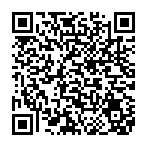
▼ Montrer la discussion